Introdução
Encontrar o erro ‘Sem Internet, Segurado’ no seu laptop HP é um problema comum que pode interromper seu fluxo de trabalho, interferir na educação online e dificultar atividades de entretenimento. Este problema pode ser particularmente agravante quando você está no meio de tarefas importantes. Felizmente, existem soluções eficazes para restaurar sua conectividade. Este guia visa equipá-lo com dicas práticas de solução de problemas e soluções para resolver este persistente erro e garantir que você volte a estar online sem problemas.
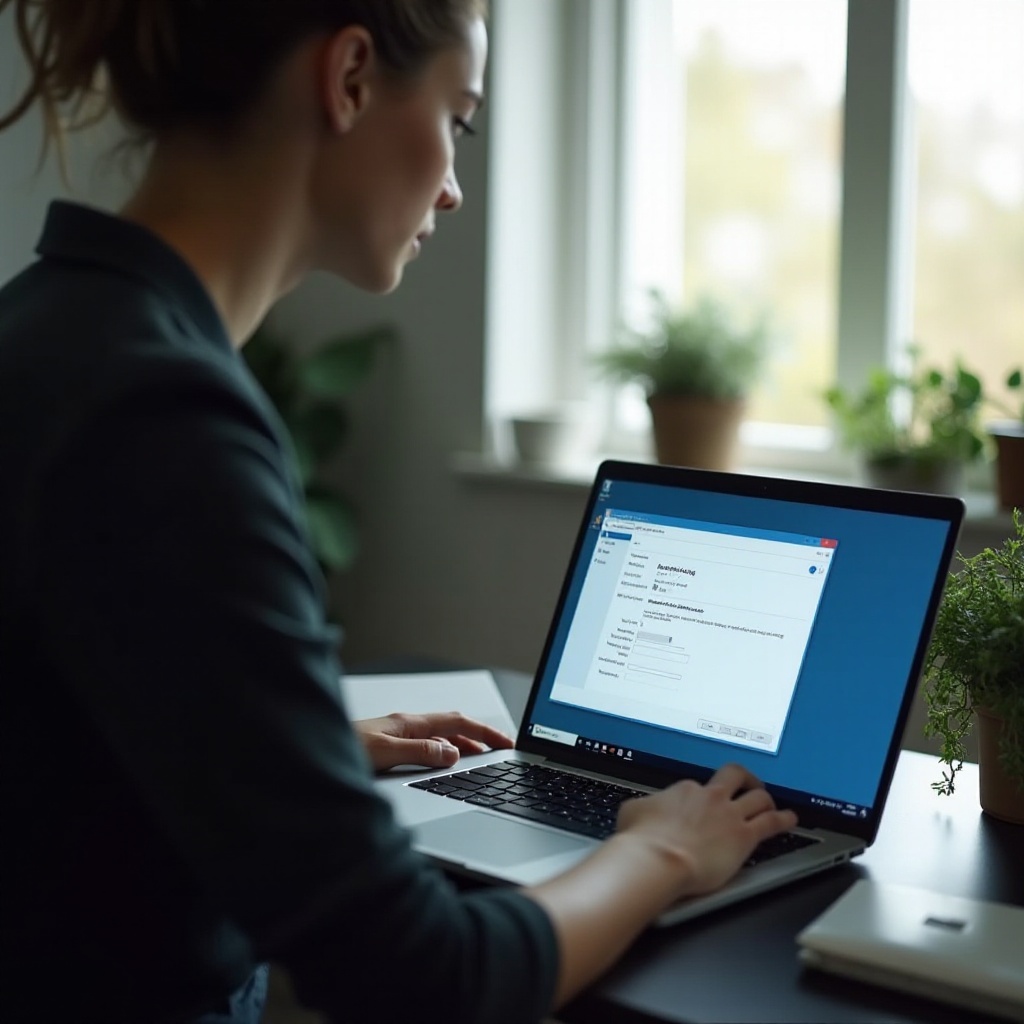
Entendendo o Erro ‘Sem Internet, Segurado’
A mensagem ‘Sem Internet, Segurado’ informa que, embora seu laptop HP esteja conectado a uma rede Wi-Fi, ele não está acessando a internet. Isso pode resultar de vários fatores, incluindo erros de configuração, drivers desatualizados ou configurações inadequadas do adaptador de rede. Identificar a causa raiz é fundamental para corrigir este problema de forma eficiente. Uma vez que você compreenda o que pode estar causando este erro, pode empregar as medidas adequadas para corrigi-lo, restabelecendo assim sua conexão com a internet.
Verificações Preliminares para Identificar Problemas de Conexão
Antes de se aprofundar na solução de problemas avançada, considere realizar estas verificações básicas:
- Reinicie seu roteador e laptop HP: Isso pode muitas vezes resolver problemas menores de conectividade ao atualizar os sinais de rede.
- Verifique vários dispositivos: Determine se outros aparelhos na sua rede enfrentam problemas de conectividade semelhantes. Isso pode indicar um problema em toda a rede.
- Avalie a força do sinal Wi-Fi: Certifique-se de que você tenha uma conexão forte posicionando-se mais próximo do roteador.
- Verifique se o modo avião está desativado: Verifique novamente as configurações do seu laptop HP para garantir que o modo avião esteja desligado.
- Atualize seu sistema operacional: Atualizações pendentes podem levar a problemas de conectividade inesperados, portanto, certifique-se de que seu sistema esteja atualizado.
Essas etapas iniciais podem potencialmente resolver problemas básicos de conectividade. Se o problema persistir, considere prosseguir com técnicas de solução de problemas mais detalhadas.
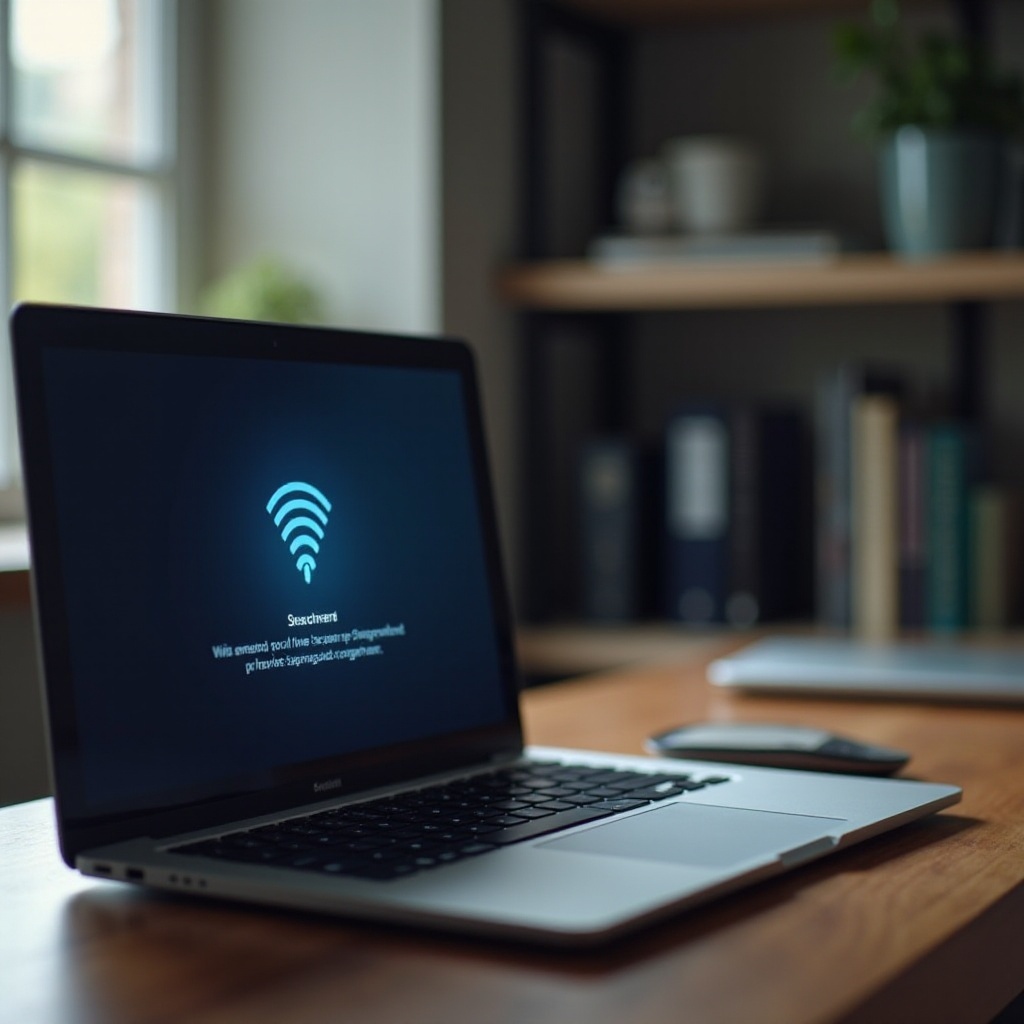
Guia Passo-a-Passo de Solução de Problemas
Se as verificações preliminares não resolverem o erro, siga esta abordagem sistemática de solução de problemas:
Executando o Solucionador de Problemas de Rede do Windows
- Abra ‘Configurações’ e navegue até ‘Rede e Internet’.
- Escolha ‘Status’ e clique em ‘Solucionador de problemas de rede’.
- Siga as instruções para diagnosticar e resolver o problema, se possível.
Atualizando os Drivers de Wi-Fi em Laptops HP
- Inicie o ‘Gerenciador de Dispositivos’ e expanda a seção ‘Adaptadores de rede’.
- Clique com o botão direito no seu adaptador Wi-Fi e selecione ‘Atualizar driver’.
- Opte por ‘Buscar automaticamente drivers atualizados’ para permitir que o Windows encontre as atualizações mais recentes.
Redefinindo a Pilha TCP/IP e Configurações de Rede
- Inicie o Prompt de Comando como administrador.
- Digite
netsh int ip resete execute-o pressionando Enter. - Reinicie seu laptop HP para aplicar as alterações.
Seguir estes passos normalmente resolve a causa subjacente dos problemas de rede, permitindo que seu laptop se reconecte à internet adequadamente.
Soluções Avançadas para Problemas Persistentes
Se o problema persistir, considere aplicar soluções avançadas para abordar questões mais profundas:
Alterando Configurações do Adaptador de Rede em Laptops HP
- No ‘Gerenciador de Dispositivos’, clique com o botão direito no seu adaptador de rede e selecione ‘Propriedades’.
- Na aba ‘Avançado’, ajuste configurações como largura de canal ou modo sem fio para melhorar a conectividade.
Desabilitando o Protocolo IPv6
- Abra ‘Central de Rede e Compartilhamento’ e clique no nome da sua rede.
- Vá para ‘Propriedades’ e desmarque ‘Protocolo de Internet Versão 6 (TCP/IPv6)’.
- Clique em ‘OK’ para confirmar as alterações.
Configurando Configurações de DNS para Melhor Conectividade
- Vá para as configurações de ‘Rede e Internet’ e selecione ‘Alterar opções de adaptador’.
- Clique com o botão direito na sua conexão de rede ativa e escolha ‘Propriedades’.
- Destaque ‘Protocolo de Internet Versão 4 (TCP/IPv4)’ e abra ‘Propriedades’.
- Insira os endereços dos servidores DNS:
- Preferencial: 8.8.8.8
- Alternativo: 8.8.4.4
- Confirme clicando em ‘OK’.
Esses métodos avançados podem resolver questões mais teimosas de conectividade no seu laptop HP, garantindo acesso consistente à internet.
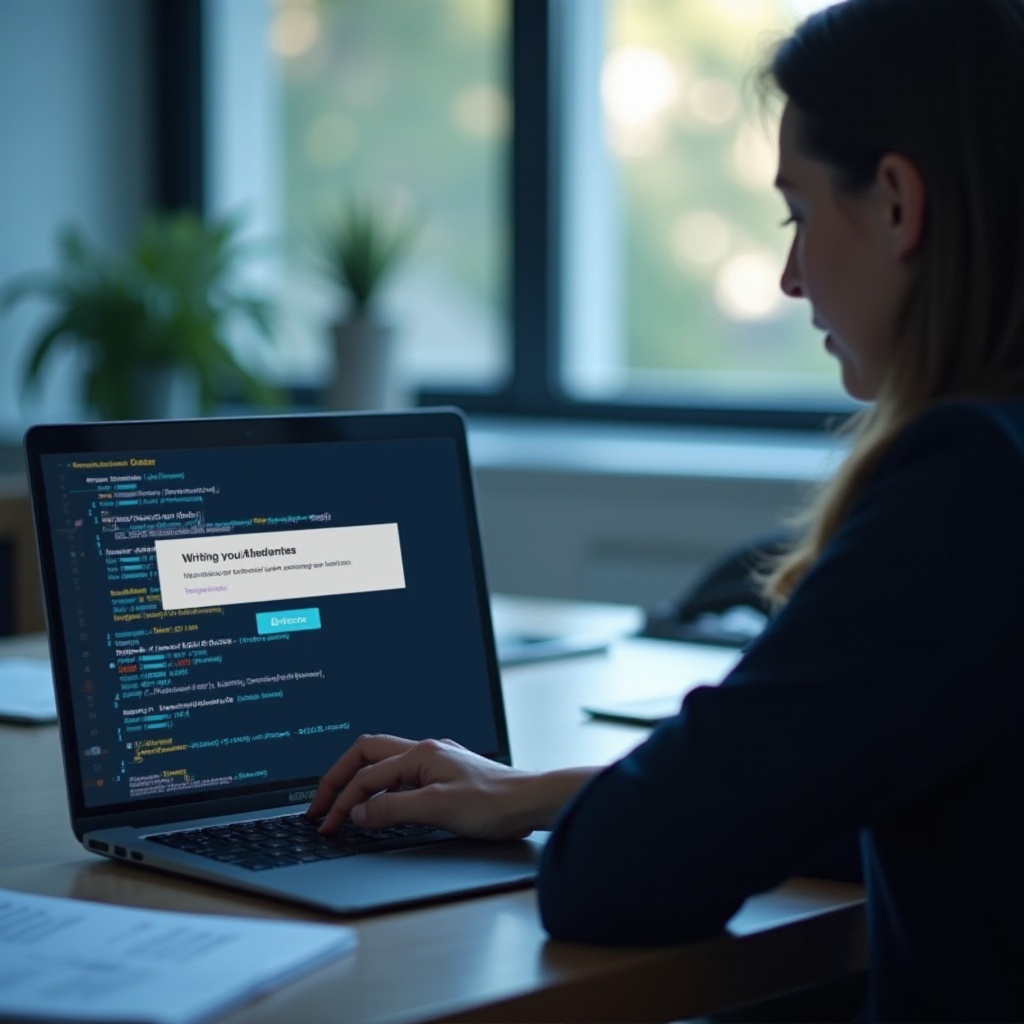
Melhorando a Segurança da Rede em Laptops HP
Proteger sua rede minimizará interrupções futuras e melhorará a conectividade geral:
Fortalecendo Senhas Wi-Fi
Crie senhas fortes e únicas para seu roteador Wi-Fi para manter usuários não autorizados afastados.
Utilizando Recursos de Segurança da HP
Aproveite as ferramentas de segurança da HP que oferecem melhoria na defesa da rede e capacidades de gerenciamento do dispositivo.
Atualizações Regulares de Software e Drivers
Certifique-se de que o software e drivers do seu laptop HP estão constantemente atualizados para manter a compatibilidade e segurança.
Implementar essas melhores práticas não só garante conectividade robusta, mas também protege seu ambiente digital.
Conclusão
Abordar o problema ‘Sem Internet, Segurado’ em laptops HP requer uma abordagem abrangente, envolvendo solução de problemas inicial, configurações avançadas e melhorias contínuas de segurança. Ao aplicar os passos deste guia, você pode resolver eficientemente problemas de conectividade, garantindo que suas atividades online retomem com mínima interrupção.
Perguntas Frequentes
Por que o erro ‘Sem Internet, Seguro’ ocorre repetidamente no meu laptop HP?
O erro pode persistir devido a drivers desatualizados, configurações de rede incorretas ou conflitos de rede. Atualizações regulares de drivers e ajustes nas configurações de rede podem mitigar esse problema.
Software desatualizado pode causar problemas de conectividade com a Internet em laptops HP?
Sim, software desatualizado pode causar problemas de compatibilidade que interrompem a conectividade com a Internet. Manter o software atualizado garante uma conexão estável e segura.
Como posso prevenir problemas de conectividade futuros no meu laptop HP?
Para prevenir problemas de conectividade recorrentes, mantenha seu software atualizado, utilize senhas robustas e aproveite os recursos de segurança integrados da HP. Verificações regulares e atualizações oportunas contribuem para uma experiência de rede estável.
